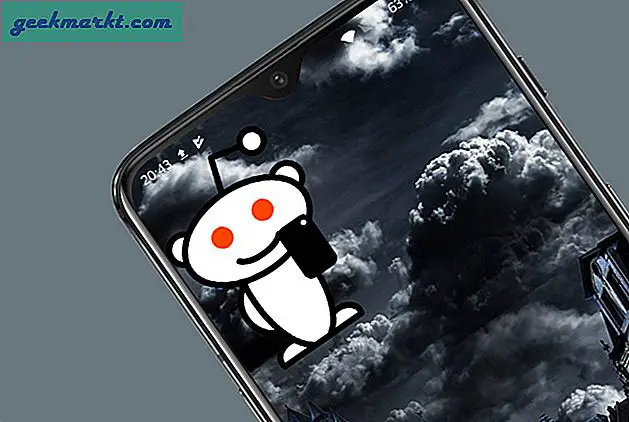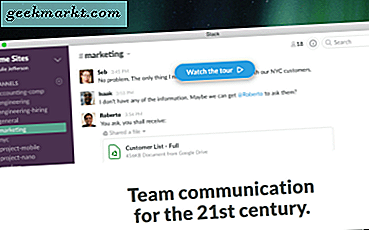I denne artikel diskuterer vi Wi-Fi-analysatorer, og hvordan du kan bruge dem til at forbedre kvaliteten og forhåbentlig hastigheden på din Wi-Fi-forbindelse. Vi taler om det bedste valg til din Android, såvel som hvad du skal gøre, hvis du ejer en iPhone. Lad os begynde!
Hvad er en Wi-Fi-analysator?

Wi-Fi-analysatorer arbejder normalt ved at analysere signalerne for Wi-Fi-netværk inden for din smartphone eller tablet. De måler signalets styrke, samt viser de trådløse kanaler, som de opererer på. Dette er den vigtige del, og vi vil udvide det på et øjeblik.
Før du begynder at optimere din Wi-Fi, skal du dog gå videre og installere en Wi-Fi Analyzer. Den passende Wifi Analyzer fra farproc er et fælles valg for dette på Android, men virkelig en app der viser signalstyrke og kanal brug vil gøre. Denne artikel antager, at du bruger den, vi har leveret, selvom ..
Hvordan bruger jeg det?

Så snart du åbner programmet, vil du se en skærm, der viser de anvendte Wi-Fi-netværk, styrken af deres signal (højere er bedre) og de kanaler, de besætter. I dette tilfælde er mit netværk "belkin.58dd", og det prioriterer kanal 6. Det andet nærliggende Wi-Fi-netværk prioriterer 11, så disse to har kun lidt at kende indblanding i hinanden. På steder som college sovesale og lejligheder i storbyer kan du dog se snesevis af Wi-Fi-netværk besidder samme graf og de samme kanaler, hvilket betyder, at de forstyrrer hinandens ydeevne og kan bremse eller skære ud.
Trådløse signaler er en sjov, svag ting. De fleste trådløse routere er indstillet til automatisk at ændre deres trådløse kanaler til det, der er den mindst anvendte i området. Du kan se, hvordan de to routere hentet af min app gør dette. Opskalering af tal begynder imidlertid at betyde, at dette ikke virker, hvilket resulterer i store problemer for ruterne, der alle forsøger at konkurrere på de samme trådløse frekvenser. På dette tidspunkt bliver det tid for dig, brugeren, at tilpasse dine egne routerindstillinger.
Hvad skal jeg gøre?

Instruktionerne varierer afhængigt af din router, men de fleste understøtter muligheden for manuelt at vælge trådløse kanaler, der skal bruges. Når du har kørt Analyseren på forskellige punkter i dit hus, skal du vælge den kanal, der ser den mindste brug i dit område, hvorefter din router vil prioritere sin trafik på den trådløse kanal. Hvis du bruger en nyere router og trådløs enhed, aktiveres 5GHz og deaktivering af 2, 4 GHz-frekvens, hvilket er en anden måde at øge netværkets pålidelighed og ydeevne på, men vil bryde på ældre enheder, som ikke understøtter frekvensen korrekt.
Endelig se på dine strømindstillinger. Strømbesparende tilstande er som standard aktiveret, men deaktivering af dem kan ofte give dig øget trådløs ydelse, især på netværk, hvor der ikke er mange rodede kanaler.
Wi-Fi Analyzer til iPhone
Som iOS-softwaren aktuelt står, gør Apple ikke disse oplysninger tilgængelige via API til softwareudviklere. Hvad det betyder er, at du ikke kan finde et alternativ, der måler op til Android-versionen af Wi-Fi-analysatoren i Apples appbutik, uden at jailbreaking din enhed. Du kan stadig få lidt information fra en app som Network Analyzer Lite, men ikke tal og detaljer i Android-modparten.